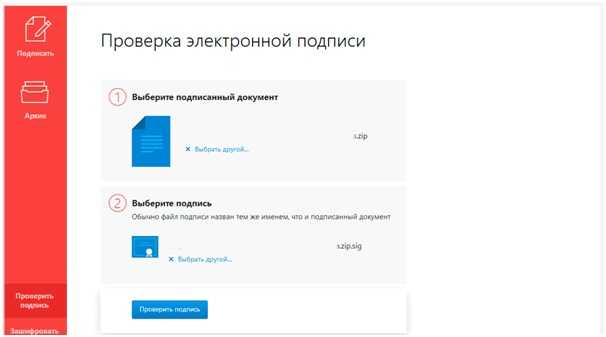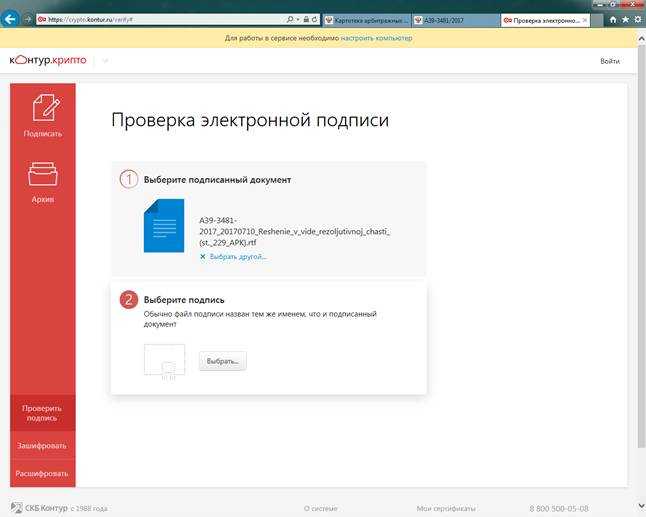Содержание
Как подписать документ электронной подписью в Word
Главная » Вопросы и ответы
Вопросы и ответы
Автор stberko На чтение 5 мин Просмотров 248 Опубликовано
Существует 5 наиболее часто используемых способов, как подписать документ электронной подписью в Word. Выбор определяется версией Microsoft Office, действующей на компьютере. Word 2003 и 2007 сами могли подписать документы ЭЦП, не обращаясь к сторонним программам. Новые версии Word для работы с документами, подписанными цифровыми ключами, требуют отдельных плагинов или установки специального ПО “КриптоПро Office Signature”.
Электронная подпись позволяет подтвердить авторство электронного документа.
Содержание
Что обеспечивает ЦП на документе
Электронно-цифровая подпись (ЭЦП) предназначена для выявления изменений в защищаемом тексте и дает возможность устанавливать его владельца.
Защита основана на криптографическом преобразовании данных с применением закрытого ключа.
Все вместе (закрытая и открытая части ключа, математические алгоритмы) защищают текст от подделок, обнаруживают изменение любой части документа.
Как подписать документ Word
Проблема заверения документа, созданного в Word, чаще возникает при работе на выезде, когда нет возможности расписаться на бумажном варианте или нотариально заверить заявление. У владельца ЭЦП имеется только текстовый редактор и созданный документ. Проблема решается относительно просто при достаточной квалификации сотрудника и наличия доступа к интернету. Существует широкий набор возможностей, как вставить ЭЦП в текстовый документ.
В КриптоПро CSP
Чтобы подписать документ Ворд электронной подписью через “КриптоПРО CSP”, требуется наличие инсталлированного пакета “КриптоПРО”, сертификатов УЦ и обладателя ЭЦП.
КриптоПро CSP – линейка шифровальных программ.
Возможно, будет нужно настроить компьютер в плане распределения пользовательских прав. В случае удачной установки приложения и настройки прав для подписи документа понадобится:
- открыть файл, зайти в “Сведения”, кликнуть “Добавить ЭЦП”;
- выбрать требуемый файл ЭЦП, ввести, при необходимости, комментарий и кликнуть “Подписать”.

При отсутствии ошибок Microsoft Windows сообщит об успехе.
В КриптоПРО Office Signature
В данном способе применяется предварительно инсталлированный “КриптоПРО Office Signature”:
- пользуясь этим плагином, следует запустить файл, выбрать “Добавить цифровую подпись”;
- задействовав файл ЭЦП, как в способе выше, комментируем, если нужно, и даем команду “Подписать”.
КриптоПро Office Signature – этот продукт предназначен для проверки и создания электронной цифровой подписи.
При отсутствии ошибок операционная система Windows уведомит об окончании операции.
В КриптоАРМ
Сертификат подписи может обеспечить программный комплекс “КриптоАРМ”. Его особенностью является возможность шифрования новыми форматами и работы с архивами. Чтобы внедрить в вордовский файл электронную подпись через пакет “КриптоАРМ”, нужно:
- открыть программу “КриптоАРМ” и указать “Подписать”;
- изучить указания мастера создания ЭЦП, перейти “Далее”;
- сделать “Выбор файла” и продвинуться “Далее”;
- открыть файл для подписи и переместиться “Далее”;
- указать тип файла, выбрав “Выходной формат”, кодировку оставить без изменений, а для передачи по почте файл сжимают в формат ZIP либо меняют место сохранения;
- приложить собственные комментарии в разделе “Параметры”, там же поставить галочку, выбрав тип ЭП, присоединенной (к первоначальному файлу) или отсоединенной (будет сохранена отдельно), заполнить прочие поля, после чего нажать “Далее”;
- сделать клик на пункте “Выбрать” и задать сертификат подписи, завершив шаг нажатием кнопки “Далее”;
- в открывшемся окне с кратким описанием введенных параметров нажать “Готово”.
 При многократных повторениях параметры удобно записать в свой профиль.
При многократных повторениях параметры удобно записать в свой профиль.
КриптоАРМ – это программа для электронной подписи и шифрования файлов и документов.
При отсутствии ошибок появится уведомление операционной системы об удачном завершении операции.
Через КриптоКонтур
Онлайн-сервис предоставляет много услуг, в т.ч. простое заверение документов. Установки ПО на компьютер не требуется. Исполнителем бесплатной услуги является “Контур.Крипто”. Программа создает и проверяет цифровую подпись, шифровку и расшифровку файла. Через сервис подписываются пакеты файлов либо архивов, можно заверять документы электронными подписями нескольких человек. Для работы с софтом требуется только регистрация на сайте. Для шифрования нужна дополнительная установка соответствующего ПО.
Понятный интерфейс позволяет сразу начать работать:
- файл любого типа для подписи загружаем в сервис; размер ограничен 100 Мб;
- выбираем ЭП на своем десктопе, которой будем заверять документ;
- кликаем “Подписать” – в результате создаются каталог с исходником и подпись с таким же именем, но расширением .
 sig. Оба лежат на сервере и доступны для скачивания обратно на компьютер;
sig. Оба лежат на сервере и доступны для скачивания обратно на компьютер; - при необходимости отправляем документ получателю прямо из веб-приложения. В почтовый ящик адресата придет ссылка на файлы, хранящиеся в “Контур.Крипто”. При желании все файлы загрузить можно на локальный компьютер и отправить собственной почтовой программой.
КриптоКонтур – бесплатное подписание документов ЭЦП, проверка электронных подписей.
Ограничения, налагаемые сервисом “Контур.Крипто”:
- максимальный объем отправляемого файла, требующего проставления подписи, не превышает 100 Мб;
- формируется только отсоединенная подпись;
- работа только в ОС Windows;
- ЭП проверяется любым ПО, работающим с отсоединенными электронными подписями.
Как подписать документ без помощи программ
В программах Ворд/Эксель 2003 и 2007 возможна генерация ЭЦП без применения сторонних плагинов и программ. Основной недостаток этих приложений в том, что они почти не используются в крупных компаниях, которые интенсивно практикуют цифровую маркировку своих документов. Word 2010, 2016 годов не распознают ЭП старых версий. Один из выходов лежит в согласовании используемого ПО, однако это сложно сделать большим компаниям и государственным учреждениям.
Word 2010, 2016 годов не распознают ЭП старых версий. Один из выходов лежит в согласовании используемого ПО, однако это сложно сделать большим компаниям и государственным учреждениям.
В Word 2003 генерация ЭЦП состоит из следующих этапов:
- выбор в главном меню раздела “Параметры”;
- переход на “Безопасность” и нажатие кнопки “ЦП”, после чего откроется перечень имеющихся сертификатов;
- поиск в списке подходящей ЭЦП и подтверждение выбора кнопкой “ОК”;
- ввод пароля контейнера избранного сертификата и подтверждение кнопкой “ОК”.
В Word 2007 прохождение пунктов аналогичное, с той разницей, что вначале требуется выбрать команду “Подготовить” и в меню – “Добавить ЦП”. Наличие цифровой подписи будет обозначаться значком внизу экрана. Внесение поправок в файл сбросит подтверждение ЭП и рассмотренные выше пункты предстоит пройти еще раз. В версиях редакторов Word/Excel с 2010 по 2019 г. такая возможность убрана. Для работы с ЭЦП необходимо использовать отдельный плагин.
Наличие цифровой подписи будет обозначаться значком внизу экрана. Внесение поправок в файл сбросит подтверждение ЭП и рассмотренные выше пункты предстоит пройти еще раз. В версиях редакторов Word/Excel с 2010 по 2019 г. такая возможность убрана. Для работы с ЭЦП необходимо использовать отдельный плагин.
Для отображения виджета необходимо включить Javascript в вашем браузере и обновить страницу.
Подпись в word ЭЦП в ворд
Как подписать электронной подписью документ pdf, word и другие в 2022 году
Агафонова Полина
20263
Распечатать
Поделиться
Размер шрифта:
Как подписать документ электронной подписью в pdf:
- Установите модуль создания ЭЦП — КриптоПро PDF.

- В файле используйте вкладку «Установки» для выбора нужной подписи.
Содержание
Законом установлены следующие области применения ЭП:
- при совершении сделок между хозяйствующими субъектами и физическими лицами;
- при оказании и исполнении государственных и муниципальных услуг;
- при совершении иных юридически значимых действий, в том числе установленных другими федеральными законами.
Цифровая подпись
Любые участники юридически значимых отношений вправе установить между собой цифровой документооборот. Тогда деловые бумаги, завизированные ЭП, становятся равнозначными аналогам на бумажном носителе. Чтобы использовать этот метод, надо разобраться, как подписать документ электронной подписью. Один из трех видов ЭП для обмена документацией хозяйствующие субъекты выбирают самостоятельно.
Для исполнительных и муниципальных органов власти виды ЭП устанавливаются постановлениями правительства. Это касается и электронного документооборота (ЭДО) между официальными органами и юридическими, физическими лицами.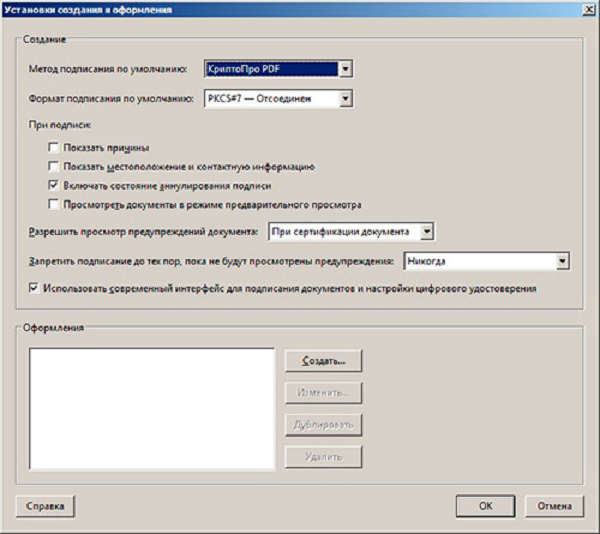 Необходимость подписания деловых бумаг ЭП устанавливается:
Необходимость подписания деловых бумаг ЭП устанавливается:
- по договоренности хозяйствующих субъектов между собой;
- постановлением правительства для ЭДО с официальными органами.
Чтобы завизировать документацию ЭП, необходимо получить сертификат, удостоверяющий личность владельца ЭП. Сертификат выдается удостоверяющим центром, как правило, на год, после чего ЭП становится недействительной и ее следует продлить.
Какая ЭП необходима для электронного документа
Существует три вида ЭП: простая, усиленная неквалифицированная и усиленная квалифицированная.
Простая ЭП используется для регистрации в информационных системах госуслуг, при банковских операциях, в документообороте сторон при согласовании ее использования.
Усиленная неквалифицированная ЭП используется для участия в электронных торгах (по 44-ФЗ), для обмена деловыми бумагами с контрагентами, если сторонами согласовано ее применение.
Усиленная квалифицированная ЭП применяется для сдачи отчетности, для участия в электронных торгах на всех площадках, для работы с любыми информационными системами для получения услуг от государственных органов.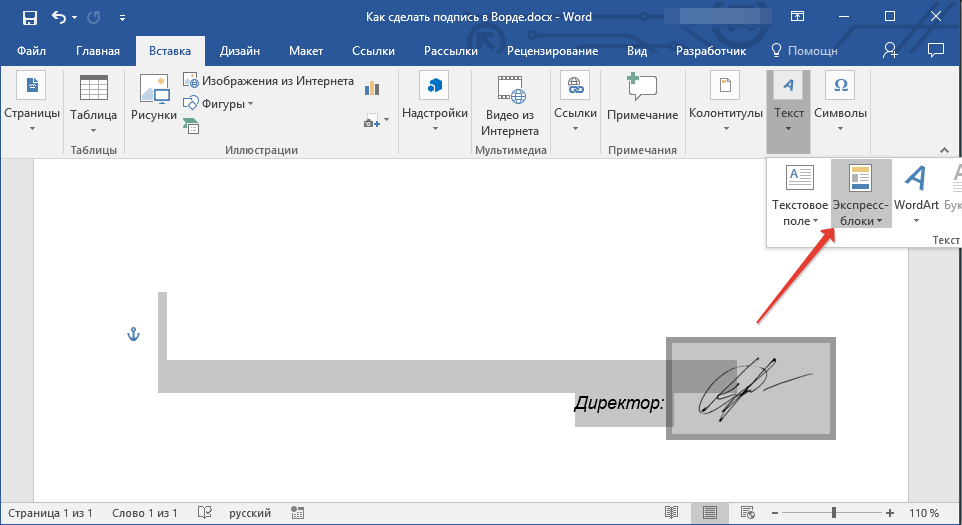
Для использования ЭП на компьютере должны быть установлены:
- КриптоПро CSP.
- Сертификат удостоверяющего центра.
- Личный сертификат.
Чтобы проверить наличие последней версии КриптоПро CSP, откройте панель управления компьютера и найдите ярлык программы. Для того чтобы подписать документ pdf электронной подписью, понадобится КриптоПро PDF.
Откройте вкладку с описанием программы КриптоПро CSP и убедитесь, что установлена последняя версия ПО.
Используйте последний криптопровайдер КриптоПро CSP, версия 5.0.
Как подписать ворд
Для того чтобы подписать документ электронной подписью в word, в MS Word 2010 выполните следующие действия.
Откройте вкладку «Файл» и выберите «Сведения».
На вкладке «Сведения» нажмите кнопку «Защита документа», откроется список команд.
Выберите команду «Добавить цифровую подпись», после чего появится диалоговое окно, в котором выберите сертификат, укажите цель подписания и нажмите кнопку «Подписать».
Как подписать электронной подписью документ pdf
Бывает необходимо завизировать ЭП файлы в формате pdf. Для этого существует специально разработанный программный продукт «КриптоПро PDF».
Как подписать ЭЦП документ pdf прямо из программы Adobe Acrobat Reader? Для этого в открытом файле перейдите в раздел «Редактирование», выберите вкладку «Установки». В открывшемся разделе «Категории» перейдите на «Цифровые подписи» и выберите нужную, чтобы подписать документ ЭЦП в pdf.
‘;}
Распечатать
Поделиться
Агафонова Полина
Все статьи автора
Вам может быть интересно:
Подписывайтесь на наш канал в Telegram
Мы расскажем о последних новостях и публикациях
Подписаться
Добавление или удаление цифровой подписи в файлах Office
В этой статье рассказывается о цифровых подписях (также называемых цифровым удостоверением), для чего они могут использоваться и как вы можете использовать цифровые подписи в следующих программах Microsoft Office: Word, Excel, и PowerPoint.
В этой статье
Что такое цифровая подпись?
Строки подписи в Word и Excel
Создайте строку подписи в Word или Excel
Подпишите строку подписи в Word или Excel
Удаление цифровых подписей из Word или Excel
Невидимые цифровые подписи в Word, Excel или PowerPoint
Добавляйте невидимые цифровые подписи в Word, Excel или PowerPoint.
Удаление невидимых цифровых подписей из Word, Excel или PowerPoint
Что такое цифровая подпись?
Цифровая подпись — это электронная зашифрованная печать аутентификации цифровой информации, такой как сообщения электронной почты, макросы или электронные документы. Подпись подтверждает, что информация исходит от подписавшего и не была изменена.
Подпись подтверждает, что информация исходит от подписавшего и не была изменена.
Сертификат подписи и центр сертификации
Сертификат подписи Для создания цифровой подписи необходимо иметь сертификат подписи, удостоверяющий личность. Когда вы отправляете макрос или документ с цифровой подписью, вы также отправляете свой сертификат и открытый ключ. Сертификаты выдаются центром сертификации и, как и водительские права, могут быть отозваны. Сертификат обычно действителен в течение года, после чего подписывающая сторона должна обновить или получить новый сертификат подписи для установления личности.
Примечание. Подробнее об открытых и закрытых ключах можно узнать в этой статье.
Центр сертификации (ЦС) Центр сертификации — это организация, аналогичная нотариусу. Он выдает цифровые сертификаты, подписывает сертификаты для проверки их действительности и отслеживает, какие сертификаты были отозваны или срок их действия истек.
Совет: Дополнительные сведения о получении цифрового сертификата см. в разделе Получение цифрового сертификата и создание цифровой подписи.
Что гарантирует цифровая подпись?
Подлинность Подписавшаяся сторона подтверждена как подписывающая сторона.
Целостность Содержимое не было изменено или подделано с момента его цифровой подписи.
Неотказуемость Доказывает всем сторонам происхождение подписанного контента.
 Отказ относится к действию подписавшего, отрицающему какую-либо связь с подписанным содержимым.
Отказ относится к действию подписавшего, отрицающему какую-либо связь с подписанным содержимым.Нотариальное заверение Подписи в файлах Word, Excel или PowerPoint с отметками времени, проставленными защищенным сервером отметок времени, при определенных обстоятельствах имеют силу нотариального заверения.
Чтобы обеспечить эти гарантии, создатель контента должен поставить цифровую подпись на контент, используя подпись, которая удовлетворяет следующим критериям:
Цифровая подпись действительна.
Сертификат, связанный с цифровой подписью, является текущим (срок действия не истек).

Подписавшее лицо или организация, известная как издатель, является доверенным лицом.
Важно: Подписанные документы с действительной отметкой времени считаются имеющими действительные подписи независимо от возраста или статуса отзыва сертификата подписи.
Сертификат, связанный с цифровой подписью, выдан подписывающему издателю авторитетным центром сертификации (ЦС).
Верх страницы
Строки подписи в Word и Excel
Строка подписи напоминает типичный заполнитель подписи, который может появиться в печатном документе. Однако это работает по-другому.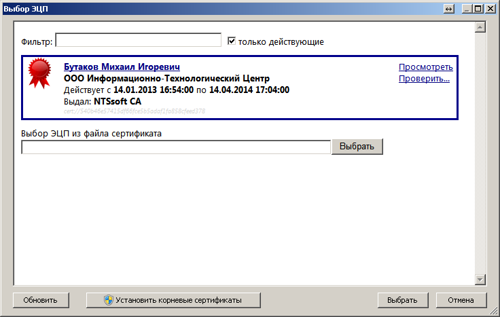 Когда строка подписи вставляется в файл Office, автор может указать информацию о предполагаемой подписывающей стороне и инструкции для подписывающей стороны. Когда электронная копия файла отправляется предполагаемому подписывающему лицу, это лицо видит строку подписи и уведомление о том, что его подпись запрашивается. Подписант может:
Когда строка подписи вставляется в файл Office, автор может указать информацию о предполагаемой подписывающей стороне и инструкции для подписывающей стороны. Когда электронная копия файла отправляется предполагаемому подписывающему лицу, это лицо видит строку подписи и уведомление о том, что его подпись запрашивается. Подписант может:
Введите подпись или
Выберите изображение рукописной подписи или
Напишите подпись, используя функцию рукописного ввода на ПК с сенсорным экраном
Когда подписывающая сторона добавляет к документу видимое представление подписи, одновременно добавляется цифровая подпись для аутентификации подписавшей стороны.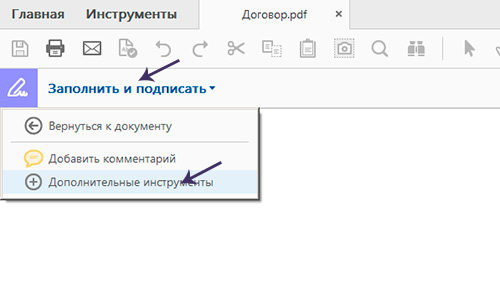
Важно: Документ с цифровой подписью становится доступным только для чтения, чтобы предотвратить изменения.
Создайте строку подписи в Word или Excel
В документе или на листе поместите указатель в то место, где вы хотите создать строку подписи.
На вкладке Вставка в группе Текст щелкните список Строка подписи и выберите Строка подписи Microsoft Office .
В диалоговом окне Настройка подписи введите информацию, которая появится под строкой подписи:
- org/ListItem»>
Предлагаемая подписывающая сторона Полное имя подписывающей стороны.
Предлагаемая должность подписывающей стороны Должность подписывающей стороны, если таковая имеется.
Предлагаемый адрес электронной почты подписывающей стороны Адрес электронной почты подписывающей стороны, если необходимо.
Инструкции для подписывающей стороны Добавьте инструкции для подписывающей стороны, например «Прежде чем подписать документ, убедитесь, что содержание правильное».

Установите один или оба следующих флажка:
Совет. Чтобы добавить дополнительные строки подписи, повторите эти шаги.
Примечание. Если документ остается неподписанным, появляется панель сообщений Подписи . Щелкните View Signatures , чтобы завершить процесс подписи.
Верх страницы
Подпишите строку подписи в Word или Excel
Когда вы подписываете строку подписи, вы добавляете видимое представление вашей подписи и цифровую подпись.
- org/ListItem»>
В меню выберите Подписать .
Чтобы добавить печатную версию своей подписи, введите свое имя в поле рядом с X .
Чтобы выбрать изображение вашей письменной подписи, нажмите Выберите изображение . В диалоговом окне Select Signature Image найдите расположение файла изображения подписи, выберите нужный файл и нажмите Select .

Примечания:
Для клиентов, использующих версии на китайском (традиционном или упрощенном), корейском или японском языке, отображается опция Stamp Signature Line .
Кроме того, вы можете подписать строку подписи, дважды щелкнув строку подписи. Введите свое имя рядом с X . Или, в области подписи , в Запрошенные подписи щелкните стрелку рядом с подписью. В меню выберите Sign .
Чтобы добавить рукописную подпись (только для пользователей планшетных ПК), подпишите свое имя в поле рядом с X , используя функцию рукописного ввода.
org/ListItem»>
Нажмите Подпишите .
Кнопка Подписи появляется внизу документа или рабочего листа.
В файле щелкните правой кнопкой мыши строку подписи.
Примечание. Если файл открывается в режиме защищенного просмотра, нажмите Все равно изменить , если файл получен из надежного источника.
На следующем изображении показана кнопка Signatures .
Верх страницы
Удаление цифровых подписей из Word или Excel
Откройте документ или лист, содержащий видимую подпись, которую вы хотите удалить.
org/ListItem»>Щелкните Удалить подпись .
Нажмите Да .
Щелкните правой кнопкой мыши строку подписи.
Примечание. Кроме того, вы можете удалить подпись, щелкнув стрелку рядом с подписью на панели подписи . Нажмите Удалить подпись .
Верх страницы
Невидимые цифровые подписи в Word, Excel или PowerPoint
Невидимая цифровая подпись, например видимая строка цифровой подписи, гарантирует подлинность, целостность и происхождение документа. Вы можете добавлять невидимые цифровые подписи в документы Word, книги Excel и презентации PowerPoint.
Подписанные документы будут иметь кнопку Подписи в нижней части документа. Кроме того, для подписанных документов информация о подписи появляется в разделе Info , который вы видите после нажатия кнопки Файл вкладка.
Верх страницы
Добавление невидимых цифровых подписей в Word, Excel или PowerPoint
Чтобы защитить подлинность содержимого документа, вы можете добавить невидимую цифровую подпись. Подписанные документы имеют кнопку Подписи в нижней части документа.
Перейдите на вкладку Файл .
Нажмите Информация .

Щелкните Защитить документ , Защитить рабочую книгу или Защитить презентацию .
Щелкните Добавить цифровую подпись .
Прочтите сообщение Word, Excel или PowerPoint и нажмите OK .
В диалоговом окне Подписать в поле Цель подписания этого документа введите цель.
org/ListItem»>
Нажмите Подпишите .
После цифровой подписи файла Подписи Появляется кнопка, и файл становится доступным только для чтения для предотвращения изменений.
Верх страницы
Удаление невидимых цифровых подписей из Word, Excel или PowerPoint
Откройте документ, лист или презентацию, содержащую невидимую подпись, которую вы хотите удалить.
Перейдите на вкладку Файл .
org/ListItem»>Щелкните Просмотр подписей .
Представление документа, рабочего листа или презентации возвращается, и появляется панель Подписи .
Рядом с именем подписи щелкните стрелку .
Щелкните Удалить подпись .
Нажмите Да .

Нажмите Информация .
Верх страницы
Цифровая подпись в Word | signNow
- Быстрый старт
- Простой в использовании
- Поддержка 24/7
Дальновидные компании по всему миру доверяют signNow
Полное практическое руководство — цифровая подпись в Word
документы и запрашивать подписи в любом месте и в любое время: удобство, гибкость и соответствие требованиям.
В наши дни вы, вероятно, не найдете компанию, которая не использует современные технологии для атомизации рабочего процесса. Электронная подпись — это уже не будущее, а настоящее. Современные компании, использующие свой оборот, просто не хотят отказываться от веб-программного обеспечения, которое предоставляет инновационные инструменты автоматизации обработки документов, такие как функция «Вставить подпись в Word».
Как заполнить и подписать вставную подпись в word:
Когда вы попадете на наш сайт, войдите или создайте свой профиль, если у вас его нет, это займет у вас несколько секунд.

Загрузите соответствующий файл данных или выберите его из папок вашего каталога: Документы, Архив, Шаблоны.
Благодаря совместимости с облачными хранилищами можно быстро загрузить нужный документ из рекомендованных облаков практически с любого устройства.
Вы обнаружите, что ваш файл данных запущен в актуальном редакторе PDF, где вы можете внести изменения, прежде чем продолжить.
Введите текстовое содержимое, поместите изображения, включите аннотации или заполняемые области для дальнейшего заполнения.
Используйте кнопку «Моя подпись» для самостоятельной подписи или добавьте поля подписи, чтобы отправить запрос на дизайн по электронной почте одному или нескольким лицам.
Нажмите кнопку ГОТОВО, когда закончите, чтобы продолжить с функцией Вставить подпись в Word.
Браузерная платформа signNow важна для повышения эффективности и производительности большинства рабочих процессов. Вставка подписи в Word — одна из возможностей, которые могут помочь. Хотя использование интернет-приложений в наши дни на самом деле является основной потребностью, а не конкурентным преимуществом. Попробуй это сейчас!
Вставка подписи в Word — одна из возможностей, которые могут помочь. Хотя использование интернет-приложений в наши дни на самом деле является основной потребностью, а не конкурентным преимуществом. Попробуй это сейчас!
Как это работает
Откройте файл PDF в редакторе
Нарисуйте свою подпись пальцем
Загрузите , распечатайте или отправьте форму по электронной почте
Оценить подпись в Word
4.4
Удовлетворено
Оценить Вставить эПодпись в Word на 5 звездОценить Вставить эПодпись в Word на 4 звездыОценить Вставить эПодпись в Word на 3 звездыОценить Вставить эПодпись в Word на 2 звездыОценить Вставить эПодпись в Word на 1 звезду
63 голоса
Сбор подписей
24x
быстрее
Сократить расходы на
30 $
за документ
Экономия до
3
30002 на сотрудника в месяц Как вставить слово подписи за считанные минуты
Современный мир бизнеса тяготеет к использованию файлов в формате PDF, но настройка PDF обычно не самое простое действие. Из-за этого файлы DOC/DOCX остаются предпочтительным форматом для работы с текстом.
Из-за этого файлы DOC/DOCX остаются предпочтительным форматом для работы с текстом.
Хотя есть возможность добавить электронное в документ MS Word, это утомительно. Если вы редко заверяете документы или вам требуется разовая подпись, то функциональность MS Word — хороший выбор для вас. Тем не менее, если вы хотите создать сложные рабочие процессы электронной подписи для управления документами, вам потребуется более сложное решение, ориентированное на рабочие процессы.
Нет поиска дополнительной информации о том, как вставить слово подписи. Если вам нужна многоцелевая электронная подпись, попробуйте signNow. Вы можете создать документ в MS Word, изменить его форматирование, добавить изображения, таблицы и списки и добавить его прямо в signNow. Недавно загруженный документ будет быстро преобразован в файл PDF. Затем вы можете добавить поля электронной подписи, текст и инициалы, запросить вложение у подписывающих лиц и даже запросить платежи. Завершите оформление документа личной подписью или загрузите собственное изображение.
Установка проста и интуитивно понятна. Вам не нужно быть опытным пользователем. Сервис позволяет быстро сертифицировать PDF-документы и получать подписи. Отслеживайте статус заполнения ваших документов и убедитесь, что ваши документы проверены и эффективно управляются. Все подписи, добавленные или запрошенные, являются законными и допустимыми в суде.
Вы можете протестировать signNow и узнать, как вставить слово подписи без каких-либо дополнительных усилий.
signNow регулярно получает награды за простоту использования и настройки
будьте готовы получить больше
Получите юридически обязывающие подписи прямо сейчас!
Начать бесплатную пробную версиюЗапросить звонок
Лучший ROI . Наши клиенты достигают среднего 7-кратного ROI в течение первых шести месяцев.
Масштабирование с вашими вариантами использования . SignNow обеспечивает результаты для предприятий любого размера, от малых и средних предприятий до компаний среднего размера.

Интуитивно понятный пользовательский интерфейс и API . Подписывайте и отправляйте документы из ваших приложений за считанные минуты.
Часто задаваемые вопросы онлайн-подпись
Вот список наиболее частых вопросов клиентов. Если вы не можете найти ответ на свой вопрос, не стесняйтесь обращаться к нам.
Нужна помощь? Обратитесь в службу поддержки
Как я могу подписать документ Word электронной подписью?
Перейдите на вкладку «Файл». Нажмите «Информация». Нажмите «Защитить документ», «Защитить книгу» или «Защитить презентацию». Нажмите «Добавить цифровую подпись». Прочитайте сообщение Word, Excel или PowerPoint, а затем нажмите «ОК».
Можно поставить подпись в Word?
Создайте строку подписи в Word или Excel. В документе или на листе поместите указатель в то место, где вы хотите создать строку подписи.
 На вкладке Вставка в группе Текст щелкните список Строка подписи и выберите Строка подписи Microsoft Office. … Предлагаемая должность подписывающей стороны Должность подписывающей стороны, если таковая имеется.
На вкладке Вставка в группе Текст щелкните список Строка подписи и выберите Строка подписи Microsoft Office. … Предлагаемая должность подписывающей стороны Должность подписывающей стороны, если таковая имеется.Как добавить подпись в Word 2018?
Поместите курсор в документ Word, куда вы хотите вставить подпись. Перейдите на вкладку «Вставка». Выберите «Строка подписи». Появится меню. Заполните необходимые поля. Нажмите «ОК».
Можно ли подписать документ в Word?
В Microsoft Word или Excel откройте документ, который вы хотите подписать. В документе Word или на листе поместите курсор (указатель) в то место, где должна появиться строка подписи. На вкладке Вставка в разделе Текст щелкните Строка подписи > Строка подписи Microsoft Office.
Как создать цифровую подпись?
Щелкните ссылку. Ваш документ должен открыться в инструменте электронной подписи, таком как signNow.
 Согласитесь на электронную подпись. Вас могут попросить согласиться подписать. … Нажмите на каждый тег и следуйте инструкциям, чтобы добавить свою цифровую подпись. Подтвердите свою личность и следуйте инструкциям, чтобы добавить свою цифровую подпись.
Согласитесь на электронную подпись. Вас могут попросить согласиться подписать. … Нажмите на каждый тег и следуйте инструкциям, чтобы добавить свою цифровую подпись. Подтвердите свою личность и следуйте инструкциям, чтобы добавить свою цифровую подпись.Как я могу сделать свою подпись?
Прочитайте свою текущую подпись. Спросите себя, что вам нравится в вашем нынешнем стиле, а что требует доработки. … Подумайте, что вы хотите, чтобы ваша подпись говорила о вас. … Подумайте, какие части вашего имени вы хотите включить. … Черпайте вдохновение из других подписей.
Как поставить электронную подпись в документе Word на iPhone?
Предварительный просмотр вложения в приложении «Почта». Коснитесь значка панели инструментов, а затем коснитесь кнопки «Подпись» в области предварительного просмотра разметки. Подпишите документ пальцем на сенсорном экране, а затем коснитесь «Готово». Поместите подпись в документ в нужном месте , а затем снова коснитесь «Готово».

Как поставить подпись на iPhone?
Включить подписи для SMS-сообщений. Коснитесь значка \u201cНастройки\u201d на главной странице iPhone, затем коснитесь \u201cСообщения.\u201d Прокрутите вниз до параметра \u201cПодпись\u201d и коснитесь его. Используйте клавиатуру на вашем iPhone, чтобы ввести сообщение подписи SMS в поле на дисплее.
Как добавить подпись в Word Mobile?
Поместите курсор в документ Word, куда вы хотите вставить подпись. Перейдите на вкладку «Вставка». Выберите «Строка подписи». Появится меню. Заполните необходимые поля. Нажмите «ОК».
Как добавить подпись к заметкам iPhone?
Нажмите кнопку + и выберите Подпись, чтобы добавить свою подпись и поместить ее в документ. Если вы используете iPad Pro, вы можете использовать Apple Pencil, чтобы получить более точную версию своей подписи, чем то, что вы, скорее всего, сможете достичь, подписывая пальцем.

Как получить бесплатную цифровую подпись?
Создайте учетную запись signNow. Это займет всего несколько секунд. Загрузите документ в свою учетную запись. … Выберите, кто должен подписать ваш документ. … Подготовить документ к подписи. … Подпишите документ или отправьте его на подпись.
Как бесплатно подписать документ PDF электронной подписью?
Войдите в свою учетную запись signNow на компьютере или воспользуйтесь одним из наших приложений для подписи в Интернете. Нажмите \u201cПодписать документ сейчас\u201d, чтобы загрузить документ. Перетащите свою онлайн-подпись. Отправьте ее лицу, подписывающему. сохранены для ваших записей.
Как получить цифровую подпись?
Щелкните ссылку. Ваш документ должен открыться в инструменте электронной подписи, таком как signNow. Согласитесь на электронную подпись. Вас могут попросить согласиться подписать.
 … Нажмите на каждый тег и следуйте инструкциям, чтобы добавить свою цифровую подпись. Подтвердите свою личность и следуйте инструкциям, чтобы добавить свою цифровую подпись.
… Нажмите на каждый тег и следуйте инструкциям, чтобы добавить свою цифровую подпись. Подтвердите свою личность и следуйте инструкциям, чтобы добавить свою цифровую подпись.Как создать онлайн-подпись?
Нарисуйте свою подпись пальцем или стилусом. Если у вас есть доступ к сенсорному экрану, вы можете пальцем создать электронную подпись прямо в документе. … Загрузите изображение своей подписи. … Используйте курсор, чтобы нарисовать свою подпись. … Используйте клавиатуру, чтобы ввести свою подпись.
Как мне заставить кого-то подписать мой контракт онлайн?
Загрузите договор купли-продажи, который вы хотите подписать или отправить. Используйте текстовые поля, поля для подписи или поля даты для форматирования соответствующих полей в документе. Введите контактную информацию получателя (адрес электронной почты) и добавьте личное сообщение получателям. Нажмите «Запросить подпись».
Как вставить подпись в Word 2016?
Чтобы добавить в документ строку цифровой подписи, поместите курсор в то место, где должна быть ваша подпись.
 Перейдите на вкладку «Вставка» и в группе «Текст» нажмите «Строка подписи».
Перейдите на вкладку «Вставка» и в группе «Текст» нажмите «Строка подписи».Как подписать документ Word электронной подписью?
Подпишитесь на бесплатную пробную версию на signNow, а затем войдите в систему. Выберите «Создать» > «Подписать документ», а затем загрузите документ Word. Выберите «Подписать». Просмотрите документ и нажмите «Продолжить». Перетащите
Как бесплатно подписать документ Word?
Подпишитесь на бесплатную пробную версию на signNow, а затем войдите в систему. Выберите «Создать» > «Подписать документ», а затем загрузите документ Word. Выберите «Подписать». Просмотрите документ и выберите «Продолжить». Перетащите
Как вставить подпись в документ Word Mac?
Подпишите часть подписи. Теперь отсканируйте и сохраните ее в системе Mac в любом популярном формате. … В появившемся диалоговом окне нужно убедиться, что изображение выбрано.
 … Введите текст под изображением и выберите изображение и текст.
… Введите текст под изображением и выберите изображение и текст.Как получить бесплатную электронную подпись?
Создайте учетную запись signNow. Это займет всего несколько секунд. Загрузите документ в свою учетную запись. … Выберите, кто должен подписать ваш документ. … Подготовить документ к подписи. … Подпишите документ или отправьте его на подпись.
Подключите signNow к своим приложениям
Ознакомьтесь с интеграциями signNow
Точность данных, безопасность и соответствие требованиям
signNow стремится защищать вашу конфиденциальную информацию, соблюдая глобальные отраслевые стандарты безопасности.
Узнайте больше о безопасности
Цифровая подпись в Word
Весь ваш бизнес выиграет с программным обеспечением для электронной подписи. Создайте уникальную электронную подпись и улучшите рабочие процессы документов.
Решение Trusted eSignature — вставка подписи
Узнайте, как платформа signNow eSignature помогает добиться успеха в бизнесе. Узнайте от реальных пользователей и расскажите, что им больше всего нравится в электронной подписи.
Узнайте от реальных пользователей и расскажите, что им больше всего нравится в электронной подписи.
Очень удобный и удобный.
Лоуренс Л
Что тебе больше всего нравится?
Пользовательский интерфейс интуитивно понятен и прост в использовании. Это был бесценный инструмент для сокращения расхода бумаги, а также экономии времени и устранения необходимости ездить для сбора подписей или отправлять клиентам факсы или распечатывать и сканировать подписанные документы. Мобильное приложение упрощает работу на ходу и на всех устройствах. Я использую SignNow для каждой транзакции. Клиентский интерфейс интуитивно понятен и удобен для клиентов.
Читать отзыв полностью
Отличный способ подписывать документы
Отличный способ для того, что есть. Лично я нашел в нем больше пользы, чем для деловых документов. Но в любом случае, если вам не нужно брать информацию об этом для других целей, а просто просто заполнять документы.


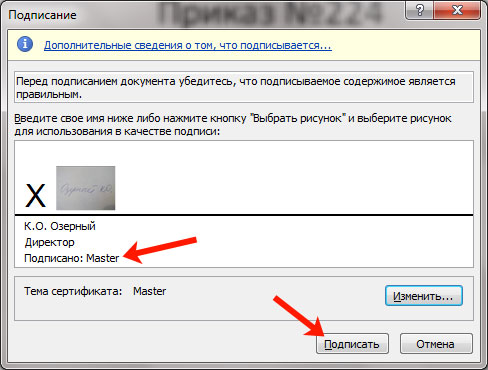
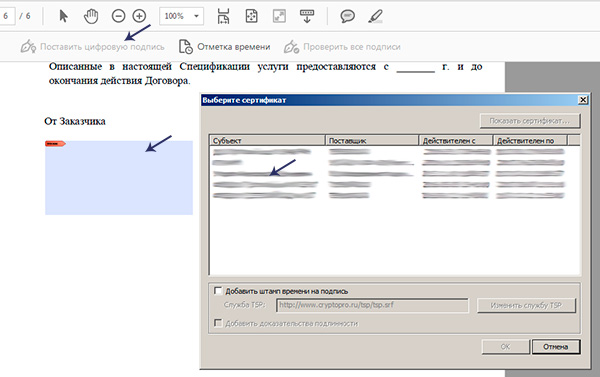 При многократных повторениях параметры удобно записать в свой профиль.
При многократных повторениях параметры удобно записать в свой профиль. sig. Оба лежат на сервере и доступны для скачивания обратно на компьютер;
sig. Оба лежат на сервере и доступны для скачивания обратно на компьютер;
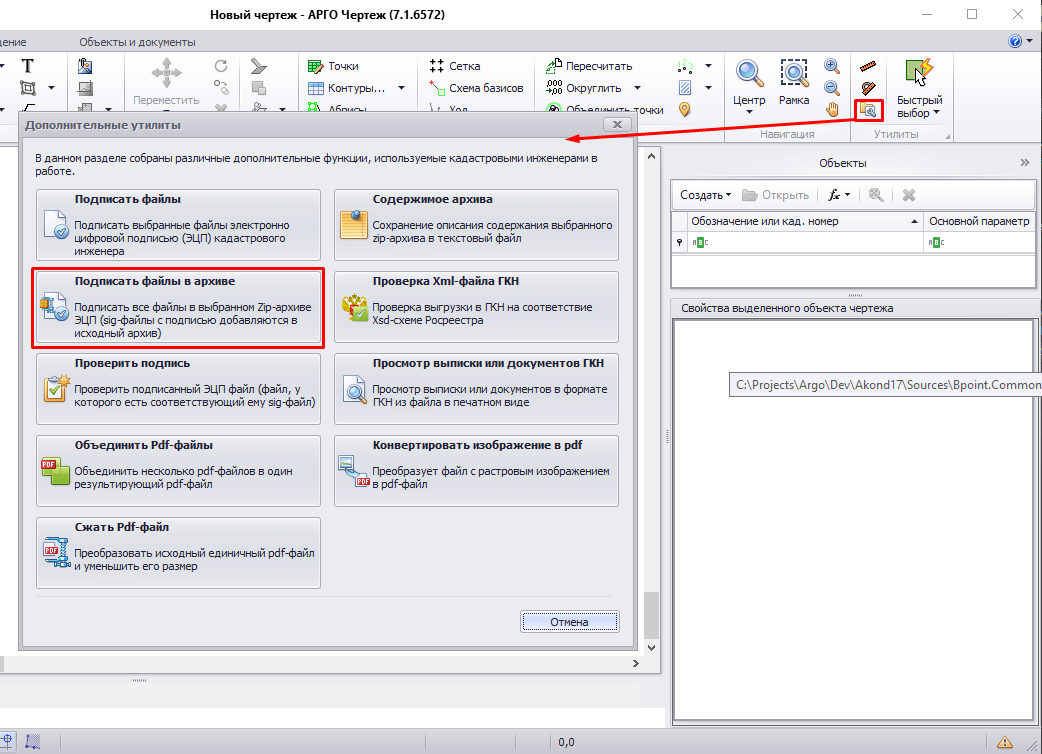 Отказ относится к действию подписавшего, отрицающему какую-либо связь с подписанным содержимым.
Отказ относится к действию подписавшего, отрицающему какую-либо связь с подписанным содержимым.